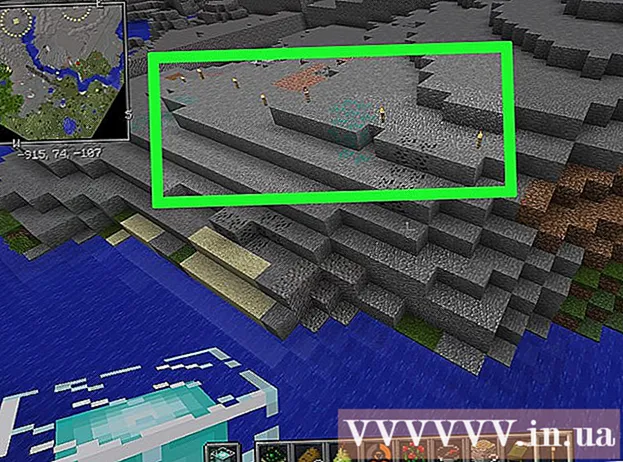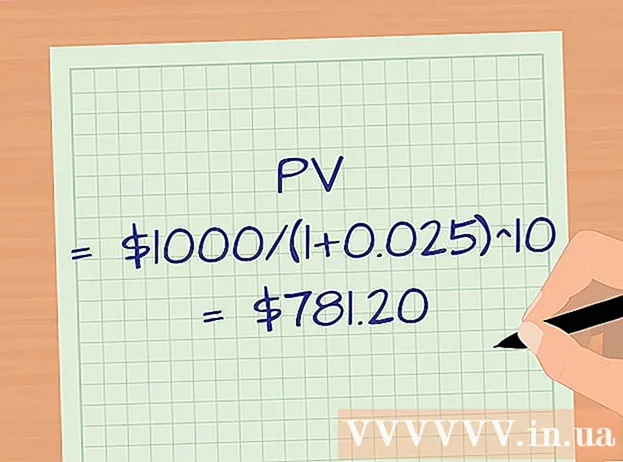作者:
Helen Garcia
创建日期:
19 四月 2021
更新日期:
1 七月 2024

内容
为了不迟到,知道确切的时间和日期非常重要。为此,在我们这个时代,人们越来越依赖智能手机。但是,如果智能手机上的时间和日期未设置或设置不正确怎么办?答案很简单——自己动手!设置时间和日期非常简单快捷。
脚步
 1 打开设置菜单。 在桌面上,单击设置图标。在设置菜单中,您可以更改手机设置,例如连接到 Wi-Fi、更改应用程序行为或激活请勿打扰模式。
1 打开设置菜单。 在桌面上,单击设置图标。在设置菜单中,您可以更改手机设置,例如连接到 Wi-Fi、更改应用程序行为或激活请勿打扰模式。  2 单击常规选项卡。 此选项卡包含不那么知名的功能,例如手势控制、侧边开关功能选择和应用程序自定义。
2 单击常规选项卡。 此选项卡包含不那么知名的功能,例如手势控制、侧边开关功能选择和应用程序自定义。  3 单击“日期和时间”按钮。 它位于“常规”菜单的中间。
3 单击“日期和时间”按钮。 它位于“常规”菜单的中间。  4 关闭自动日期和时间设置。 默认情况下,手机通过 Wi-Fi 或蜂窝连接自动设置日期和时间。关闭此功能时,可自行设置时区、日期和时间。
4 关闭自动日期和时间设置。 默认情况下,手机通过 Wi-Fi 或蜂窝连接自动设置日期和时间。关闭此功能时,可自行设置时区、日期和时间。 - 单击文本“自动”旁边的单选按钮以手动设置日期和时间。
 5 选择您的时区。 当您关闭自动日期和时间设置时,您可以更改时区。单击“时区”选项并输入具有适当时区的位置。
5 选择您的时区。 当您关闭自动日期和时间设置时,您可以更改时区。单击“时区”选项并输入具有适当时区的位置。  6 更改日期和时间。 日期和时间可以在当前时区下看到。
6 更改日期和时间。 日期和时间可以在当前时区下看到。 - 单击日期和时间。关闭“自动”选项后,您将在时区下方看到日期和时间。
- 在每一列上滑动手指以选择所需的日期和时间。您将看到一个可以同时选择日期和时间的滚轮。
- 如果年份设置不正确,请转动滚轮直到找到正确的年份。
 7 在屏幕上向下滑动。 这将打开通知中心,您可以在其中查看通知、今天的日期和事件日历。
7 在屏幕上向下滑动。 这将打开通知中心,您可以在其中查看通知、今天的日期和事件日历。  8 单击今天。 您将看到日期、时间和天气。就这样!如果日期和时间仍然不正确,请打开常规选项卡下的日期和时间菜单,将它们更改为正确的。
8 单击今天。 您将看到日期、时间和天气。就这样!如果日期和时间仍然不正确,请打开常规选项卡下的日期和时间菜单,将它们更改为正确的。